WordPress 2017 向けの 7 つの最適な画像最適化プラグイン
公開: 2018-03-26遅いウェブサイトが好きな人はいません。 ユーザーがあなたのウェブサイトにアクセスし、読み込みに数分かかると、ユーザーはサイトを放棄し、おそらく二度とアクセスしなくなります. 訪問者の注意を引く時間はわずか 2 秒です。 その時点でサイトが読み込まれない場合、ユーザーはおそらくサイトを離れ、別のサイトにアクセスしたいと考えています。 サイトが Google でトップ 10 にランク付けされている場合、ページ速度が遅いためにランクが下がる可能性があります。 ただし、ページのランキングは Web サイトの速度だけに依存するだけでなく、Web サイトをランク付けするための多くの要因があります。 しかし、ウェブサイトの速度は、Google、Bing、Yahoo などの検索エンジンでのサイトのランキングに大きな影響を与えます。WordPress サイトを高速化するのは非常に簡単なプロセスです。この記事では、WordPress の画像を最適な WordPress画像圧縮で最適化する方法を紹介します。プラグイン。
多くの初心者は、ページを最適化せずに高品質の画像を使用しています。 多くのユーザーは、画像を最適化することで品質が低下し、通常よりも見栄えが悪くなると考えています。 しかし、それは真実ではありません。 品質を損なうことなく画像を圧縮する WordPress 画像最適化プラグインがいくつかあります。 そのため、いくつかの WordPress 最適化プラグインをテストし、それらに従ってここにリストしました。
WordPress用の7つの最高の画像オプティマイザープラグイン
#1 WP-スマッシュ
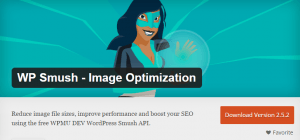
画像の最適化に関しては、 WP Smushが最適なソリューションです。 画像ファイルのサイズを縮小し、パフォーマンスを向上させます。 このプラグインを使用すると、大きな画像の最大幅と高さを設定でき、ワンクリックで最適化されます.
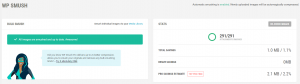
このプラグインは一括最適化オプションを提供し、一度に 50 個の添付ファイルを最適化できます。 ただし、最大32MB の画像を圧縮できます。 画像をアップロードすると、すべての画像が自動的に最適化されます。
WP Smush は、高度な可逆圧縮技術を使用して画像を最適化します。 JPEG、GIF、PNG 画像ファイルを処理できます。
このプラグインをインストールするには、ここから Smush APIを取得する必要があります。
WP Smush プラグインは、無料とプレミアムの両方で利用できます。 プロ版では、画像最適化のトータル ソリューションを利用できます。 ロスレスの2 倍から 10 倍の圧縮を行い、品質の損失はほとんどありません。 ワンクリックで動作を開始するため、一括スマッシュを待つ必要はもうありません。 このプラグインには、ハミングバードのページ速度ブースター、アップタイム モニタリング、およびセキュリティ強化が付属しています。
主な特長:
- 高度な可逆圧縮技術を使用して画像を最適化します。
- PNG ファイルを非可逆 JPEG に自動的に変換します。
- WP Smush プラグインには、ハミングバードのページ速度ブースター、稼働時間の監視、およびセキュリティ強化が付属しています。
- 画像をロードした後、サーバーがすべての面倒な作業を行うため、サイトが遅くなることはありません.
価格:
49ドル/月。 無料トライアルを開始します。
#2ショートピクセル
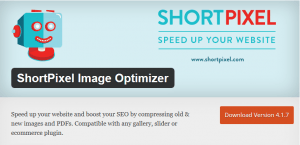
ShortPixelは、最高の画像最適化プラグインの 1 つです。 画像を簡単に最適化するのに役立つ多くの機能が付属しています。 このプラグインには、 20,000以上のアクティブなインストールがあります。
まず、ShortPixel からAPIキーを取得してアクティブ化する必要があります。 この後、サムネイルと注目の画像を最適化できます。 JPG、PNG、GIF 画像、および PDF ドキュメントも圧縮できます。 このプラグインは、写真と WooCommerce の両方の Web サイトに適しています。 最大の利点は、ファイル サイズの制限がないことです。任意のサイズの画像をアップロードできます。 そのため、写真や WooCommerce Web サイトの画像の品質は同じままで、より高速に読み込まれます。
単一の API キーを使用して、ShortPixel プラグインを複数の Web サイトで実行できます。 また、NextGEN ギャラリー、Foo ギャラリー、その他のギャラリーやスライダーともうまく連携します。
主な特長:
- 250KBから60KBまでの画像を最適化できます。
- 複数の Web サイトで ShortPixel プラグインを実行できます 単一の API キーで。
- ファイルサイズ制限なし。
- JPG、PNG、GIF、さらにはPDFドキュメントを圧縮できます。
- 元の画像をいつでも復元できます。
価格:
ShortPixel は有料プラグインですが、無料で使用できます。
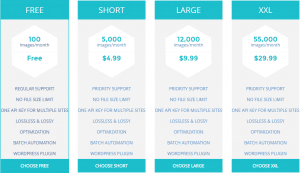
#3 EWWW 画像オプティマイザー
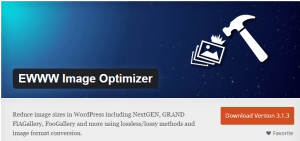
無料の最高の画像オプティマイザー プラグインが必要な場合は、 EWWW 画像オプティマイザーが最適です。 400,000 以上のアクティブなインストールと最大定格の WordPress プラグインがあります。 画像だけでなく、以前にアップロードした画像も自動的に最適化します。
デフォルトでは、EWWW Image Optimizer はロスレス最適化技術を使用するため、画質は同じままです。
このプログラムを実行するために、API キーやサード パーティのサービスは必要ありません。 WordPress プラグイン ギャラリーからインストールするだけで、すぐに機能します。 画像ごとに数百 KB 節約でき、帯域幅も節約できます。 また、EWWW Image Optimizer Cloud も提供しています。
主な特長:
- 100% 無料のプラグイン。
- このプラグインを実行するのにAPIキーは必要ありません。
- このプラグインは複数のサイトで使用できます。
- 画像をすばやく最適化し、Web サイトをより高速にします。
価格:
100%無料。
#4オプティマス
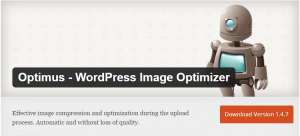
Optimus は、KeyCdn による画像最適化プラグインです。 画質を変えずに画像ファイルのサイズを縮小します。 これにより、ウェブサイトの画像が非常に高速に読み込まれ、 SEOが改善されます。

Optimus を使用するには、このプラグインをインストールするだけです。 ツールから、Web サイトのすべての画像を最適化できます。 ファイルサイズを最大70%削減し、パフォーマンスを向上させます。
このプラグインには、 Optimus 、 Optimus HQ 、 Optimus HQ Proの 3 種類の料金プランがあります。 オプティマスはフリープランですので、無料でご利用いただけます。 ただし、最大100 KB のファイル サイズの画像をアップロードできます。 有料プランには制限がありません。
主な特長:
- WooCommerceと写真の Web サイトに適しています。
- すべての自社サイトで 1 つのライセンスを使用できます。
- WordPress Mobile Apps と Windows Live Writer をサポートしています。
価格:
無料| 19ドル/年。
#5イメージオプティマイザー
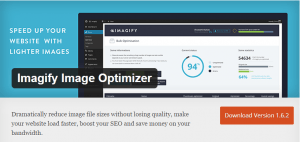
Best image optimizer pluginが必要な場合は、 Imagify Image Optimizerを試す必要があります。 Imagify は最も高度な画像圧縮ツールを使用しているため、画像は非常に簡単に最適化されます。
それらは、3 種類の画像圧縮方法、つまり、ノーマル、アグレッシブ、ウルトラを使用します。 どれでも使用できます。 より高いレベルの圧縮方法を選択すると、より優れたサイズが縮小されますが、画質は多少低下します。JPG、PNG、GIF などの最も一般的な画像形式を圧縮します。 無料版のプラグインを使用すると、最大2MBの画像ファイルをアップロードできます。 ただし、有料版プラグインの使用に制限はありません。
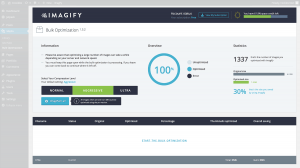
主な特長:
- サーバーを使用して画像を最適化するため、サイトが遅くなることはありません.
- 必要な数のサイトで Imagify を使用できます。
- WooCommerce および NextGen Gallery と互換性があります。
価格:
無料| $4.99 /月。
#6クラーケン
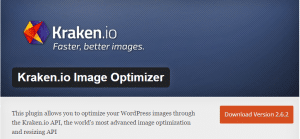
KrakenはWordPress 向けの最高の画像最適化プラグインの 1 つで、主に写真、WooCommerce、旅行ブログの Web サイトに適しています。 Kraken を使用すると、新規および既存の WordPress 画像を最適化し、サイズを変更できます。 JPEG、PNG、アニメーション GIF を圧縮できます。
このプラグインを使用するには、Kraken Image Optimizer の API が必要です。 多くのサイトで Kraken.io API キーを使用できます。 ZIP アーカイブを Web インターフェイスにドラッグしてアップロードすると、Kraken がアーカイブを解凍し、アーカイブ内で見つかったすべての画像を最適化します。 画像のサイズ変更とDropboxへの同期を備えたWebインターフェースPRO。
このプラグインは、無料版とプロ版の両方で利用できます。 無料版には機能がほとんどなく、アップロードできるファイルの最大サイズは 100 KB です。 ただし、Pro バージョンでは 32 MB が許可されます。 Pro バージョンには、完全な API アクセス、ZIP アップローダー、画像のサイズ変更、Kraken クラウド ストレージなどが含まれます。
主な特長:
- 写真、WooCemmerce、またはあらゆる種類の大規模な Web サイトに適しています。
- 最大ファイル アップロード サイズの制限は32 MBです。
- URL パスター、ページ クランチャー。
- 画像のサイズ変更と Dropbox への同期。
価格:
無料| $5 /月/500 MB。
#7狂気
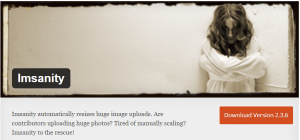
Imsanityは優れたWordPress 画像最適化プラグインです。 Imsanity は、あらゆる種類のサイトに適しています。 すべての巨大な画像のサイズを自動的に変更し、品質を変えることなく小さくします。 インストール後、最大の幅、高さ、および品質で構成できます。
Imsanity は、以前にアップロードした画像のサイズを変更できるように、一括サイズ変更機能も提供します。
主な特長:
- 大きな画像を自動的にスケーリングします。
- BMPファイルをJPGに変換できます。
- 最大幅、高さ、品質を手動で設定できます。
価格:
無料。
まとめ
みんな大好き画像。 ページや投稿に含めることができるコンテンツ内の画像は、常に適切な選択です。 訪問者の理解を深めるのに役立ちます。 訪問者があなたのウェブサイトに来てテキストとテキストだけを見つけた場合、彼はおそらくあなたのサイトを離れます. あなたの記事は役に立ちましたが、よく整理されていなかったからです。 したがって、画像を追加すると、記事は訪問者にとってより魅力的になります。 私たちは「 1枚の絵は千の言葉に値する」ことを知っています。
投稿に画像を追加すると、常に理解を深め、迅速に行うことができます。 ユーザーは非常に長い間覚えています。 それ以上に、これは Google 画像からのトラフィックをもたらすのにも役立ちます。
適切に最適化されている場合、Web サイトに画像を追加することは良いことです。 画像を最適化しないと、サイトの速度が低下し、読み込み時間が長くなるからです。 多くの初心者ブロガーは画像を最適化しておらず、サイトが非常に遅くなります. これは、ホスティングのほとんどのリソースも使用します。 そこで、この記事では、WordPress 用の 7 つのベスト イメージ オプティマイザー プラグインについて書いています。 したがって、Photoshop で画像を最適化する方法がわからない場合は、このプラグインが最適化に役立ちます。
*この投稿にはアフィリエイト リンクが含まれている場合があります。つまり、私のリンクから購入することを選択した場合、私は少額の手数料を受け取る場合があります (追加費用は発生しません)。 これにより、WPMyWeb を稼働させ、最新の状態に保つことができます。 私たちのリンクを使用していただきありがとうございます。本当に感謝しています。 もっと詳しく知る。
